Correggi l'errore di autenticazione Wi-Fi Android
Varie / / November 28, 2021
Di solito, un dispositivo si connette a una rete Wi-Fi, non appena tale rete diventa disponibile, se la password è stata salvata in precedenza e l'opzione Connetti automaticamente è stata selezionata. Potresti aver notato che quando fai clic sull'icona Wi-Fi sul tuo dispositivo, viene stabilita automaticamente una connessione di rete Wi-Fi. Tuttavia, in alcuni casi, potrebbe verificarsi un errore di autenticazione Wi-Fi Android quando si tenta di connettersi a una rete Wi-Fi utilizzata in precedenza. Anche quando il nome utente e la password rimangono invariati, alcuni utenti continuano a riscontrare questo problema. Quindi, continua a leggere per sapere come correggere l'errore di autenticazione Wi-Fi su Android.

Contenuti
- Come risolvere l'errore di autenticazione Wi-Fi Android
- Metodo 1: ricollegare il Wi-Fi
- Metodo 2: disabilita la modalità aereo.
- Metodo 3: passare da DHCP a rete statica
- Metodo 4: Riavvia/Ripristina Router
- Metodo 5: ripristinare le impostazioni di rete
Come risolvere l'errore di autenticazione Wi-Fi Android
Ci possono essere diverse ragioni per questo, come ad esempio:
- Potenza del segnale Wi-Fi – Se la potenza del segnale è bassa, l'errore di autenticazione si verifica più spesso. In questo caso, si consiglia agli utenti di garantire una corretta connettività del segnale e riprovare, dopo aver riavviato il dispositivo.
- Modalità aereo abilitata – Se l'utente attiva accidentalmente la modalità aereo sul proprio dispositivo, non può più connettersi a una rete.
- Aggiornamenti recenti – Anche alcuni aggiornamenti di sistema e firmware possono causare tali errori. In tal caso, una richiesta ti chiederà di reinserire nome utente e password.
- Router malfunzionante – Quando la funzione del router fallisce, porta anche a problemi di connettività con il Wi-Fi.
- Limite conteggio utenti superato– Se viene superato il limite del numero di utenti per una connessione Wi-Fi, potrebbe verificarsi un messaggio di errore di autenticazione. Per risolvere questo problema, disconnetti dalla rete Wi-Fi quei dispositivi che non sono attualmente in uso. Se ciò non è fattibile, contatta il tuo provider di servizi Internet per optare per un pacchetto diverso.
- Conflitti di configurazione IP – A volte, si verifica un errore di autenticazione Wi-Fi a causa di conflitti di configurazione IP. In questo caso, sarà utile modificare le impostazioni di rete.
Nota: Poiché gli smartphone non hanno le stesse opzioni di Impostazioni e variano da produttore a produttore, quindi, assicurati le impostazioni corrette prima di cambiarle.
Metodo 1: ricollegare il Wi-Fi
Questo è il metodo più comunemente utilizzato quando si verifica un errore di autenticazione Wi-Fi Android. È come ripristinare la connessione Wi-Fi, ovvero disabilitarla e abilitarla di nuovo.
1. Scorri verso il basso il Schermo di casa aprire Pannello di notifica e premi a lungo il Icona Wi-Fi.
Nota: In alternativa, puoi andare su Impostazioni > Connessioni > Reti.

2. Tocca il Rete che sta causando l'errore. O puoi Dimentica la rete, o Cambia la password.
3. Tocca su Dimentica la rete.
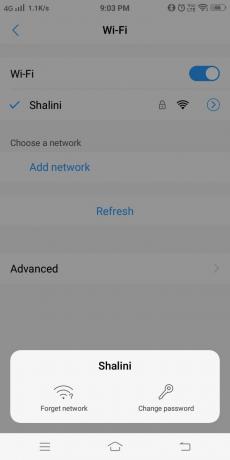
4. Ora tocca ricaricare. Otterrai un elenco di tutte le reti disponibili.
5. Tocca il Rete ancora. Riconnettiti al Wi-Fi usando nome e password di rete.
L'errore di autenticazione Wi-Fi Android non dovrebbe apparire ora. In caso contrario, prova la correzione successiva.
Metodo 2: disabilita la modalità aereo
Come accennato in precedenza, l'abilitazione di questa funzione non consentirà più al tuo telefono Android di connettersi a qualsiasi rete, causando così un errore di autenticazione. Quindi, sarebbe saggio assicurarsi che non sia acceso, come segue:
1. Scorri verso il basso il Schermo di casa aprire Pannello di notifica.

2. Ecco, spegni Modalità aereo toccandolo, se abilitato.
3. Quindi, abilitare il Wi-Fi e connettersi alla rete desiderata.
Metodo 3: passare da DHCP a rete statica
A volte, si verifica un errore di autenticazione Wi-Fi Android a causa di conflitti di configurazione IP. In questo caso, potrebbe essere utile modificare le impostazioni di rete da DHCP a Static. Puoi leggere su Indirizzi IP statici e dinamici qui. Quindi, ecco come correggere l'errore di autenticazione Wi-Fi sul tuo smartphone Android:
1. Aprire Impostazioni Wi-Fi Come mostrato in Metodo 1.
2. Ora tocca il problema che causa il Wi-Fi Rete.
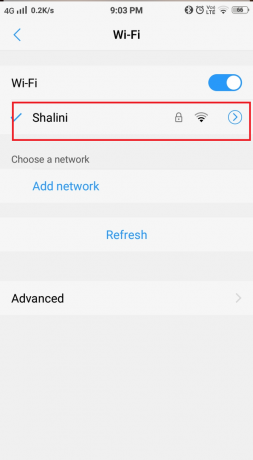
3. Quindi, tocca Gestisci rete opzione.
4. Per impostazione predefinita, Impostazioni IP sarà in DHCP modalità. Toccalo e cambialo in Statico. Quindi, inserisci il indirizzo IP del tuo dispositivo.

5. Infine, tocca Modifica rete per salvare queste modifiche.
Nota: In alternativa, vai su Avanzato >Impostazioni IP e apportare le modifiche desiderate.
La modifica della rete Wi-Fi ti aiuterà a correggere l'errore di autenticazione Wi-Fi Android. Prova a riavviare il dispositivo una volta completato il processo di modifica e riconnettiti più tardi.
Leggi anche:Correggi l'errore Internet potrebbe non essere disponibile su Android
Metodo 4: Riavvia/Ripristina Router
Se i due metodi precedenti non riescono a correggere l'errore di autenticazione nel tuo dispositivo Android, potrebbe esserci un problema con il router. Quando si utilizza un router per Wi-Fi, assicurarsi sempre che la potenza del segnale sia buona. Inoltre, la connessione tra il router e i dispositivi ad esso collegati dovrebbe essere corretta. Uno dei modi migliori per ordinare tali errori di autenticazione è riavviare il router per risolvere eventuali problemi ad esso associati.
1. Spegni il router premendo il tasto Pulsante di accensione o scollegando il Cavo di alimentazione.

2. Poi, dopo pochi secondi, accendere il router.
3. Ora connettiti al tuo Rete Wi-Fi. L'errore di autenticazione Wi-Fi dovuto a problemi di connettività del router dovrebbe essere risolto ora.
Nota: Se riscontri ancora problemi di connessione, premi il tasto Pulsante RESET/RSTe, successivamente, connettersi con le credenziali di accesso predefinite.

Metodo 5: ripristinare le impostazioni di rete
Se l'errore di autenticazione Wi-Fi Android non è ancora stato corretto, potrebbe esserci un problema relativo al software. Ciò può accadere a causa dell'installazione di app sconosciute/non verificate sul tuo dispositivo Android. Il ripristino delle impostazioni di rete ti aiuterà a risolvere questo problema.
1. Tocca su Cassetto app in Schermo di casa e apri Impostazioni.
2. Cercare Backup e ripristino e toccalo.
3. Tocca su Ripristina le impostazioni di rete sotto Ripristina sezione. Selezionando questa opzione verranno ripristinate le impostazioni di rete, come Wi-Fi e rete dati, alle impostazioni predefinite.

4. Rubinetto Ripristina le impostazioni, come evidenziato nella schermata successiva.
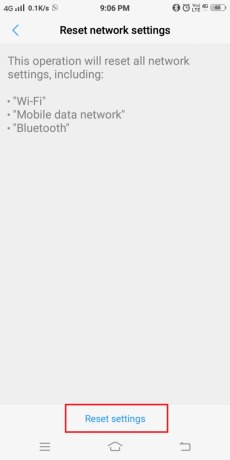
5. Attendi un po' di tempo per il completamento del processo. Quindi, riconnettiti ad esso.
Consigliato:
- Come spostare le app sulla scheda SD su Android
- Fix Sfortunatamente Il processo com.android.phone si è fermato
- Correggi l'errore di Instagram Story non funzionante
- Come aggiornare Discord
I metodi discussi in questo articolo si sono dimostrati efficaci per correggere l'errore di autenticazione Wi-Fi Android. Se non riesci ancora a connetterti alla rete desiderata, potresti avere problemi relativi all'hardware. Dovrai contattare un professionista per affrontare questo problema. Facci sapere quale metodo ha funzionato per te. Se hai domande, sentiti libero di scriverle nella sezione commenti.



